CapCut 텍스트 음성 네트워크 오류를 수정하는 방법?
이 글에서는 CapCut 사용자가 텍스트 음성 변환 옵션에서 겪게 되는 "네트워크 오류" 문제를 해결해 보겠습니다.

CapCut 사용자는 텍스트 음성 변환 옵션에서 "네트워크 오류" 문제가 발생하며 인공 지능으로 텍스트를 읽을 수 없습니다. 이러한 문제가 발생하면 아래 제안에 따라 문제를 해결할 수 있습니다.
CapCut 텍스트 음성 변환 네트워크 오류란 무엇인가요?
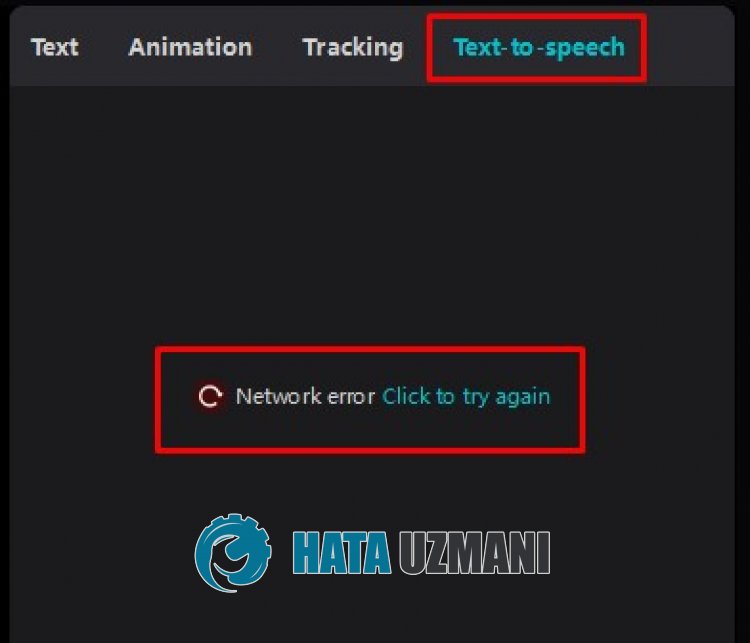
CapCut 사용자가 애플리케이션을 실행한 후 텍스트 음성 변환 옵션을 켰을 때 "네트워크 오류" 문제가 발생하며 인공 지능을 실행할 수 없습니다.
CapCut "네트워크 오류"는 애플리케이션 내의 캐시 문제 또는 인터넷 문제로 인해 발생하여 텍스트를 읽거나 다른 플러그인을 사용할 수 없습니다.
물론 이 문제로 인해 CapCut 서버의 유지 관리 작업이나 충돌로 인해 이와 같은 다양한 오류가 발생할 수 있습니다.
이를 위해 오류 수정 방법에 대한 몇 가지 제안을 드리겠습니다.
CapCut 텍스트 음성 네트워크 오류 수정 방법
이 오류를 해결하려면 아래 제안 사항에 따라 문제를 해결할 수 있습니다.
1-) 이전 버전 설치
애플리케이션을 업데이트한 후 '네트워크 오류' 문제가 발생한 사용자는 이전 버전을 설치하면 문제가 사라졌다고 말합니다.
이전 버전의 애플리케이션을 설치하면 문제를 해결할 수 있습니다.
이를 위해 아래 링크에 접속하여 이전 버전의 CapCut 애플리케이션을 다운로드할 수 있습니다.
이전 버전을 다운로드한 후 설치하고 문제가 지속되는지 확인하세요.
2-) Cloudflare DNS 서버 사용
기본 DNS 서버에서 발생하는 문제로 인해 일부 애플리케이션에서 이와 같은 다양한 연결 오류가 발생할 수 있습니다.
따라서 Cloudflare DNS 서버를 사용하면 문제를 해결할 수 있습니다.
- 검색 시작 화면에서 "제어판"을 입력하고 엽니다.
- 열린 화면에서 '네트워크 및 인터넷' 옵션을 클릭하세요.
- 그런 다음 "네트워크 및 공유 센터"를 클릭하세요.
- 새 화면이 열리면 '연결' 옆에 있는 옵션을 클릭하세요.
- 그런 다음 "속성"을 클릭하고 "인터넷 프로토콜 버전 4(TCP\IPv4)"를 두 번 클릭합니다.
- 아래에 남겨둔 Google DNS 서버를 등록하세요.
- 선호하는 DNS 서버: 1.0.0.1
- 기타 DNS 서버: 1.1.1.1
이 과정을 완료한 후 '확인' 버튼을 클릭하고 다음 제안으로 이동하세요.
3-) 인터넷 캐시 지우기
인터넷 캐시 문제로 인해 이와 같은 다양한 연결 문제가 발생할 수 있습니다.
이 경우 인터넷 캐시를 지우고 재구성하여 문제를 제거할 수 있습니다.
- 검색 시작 화면에 "cmd"를 입력하고 관리자 권한으로 실행하세요.
- 열린 명령 프롬프트 창에 다음 명령줄을 붙여넣고 Enter 키를 누릅니다.
- ipconfig /갱신
- ipconfig /flushdns
- netsh int ipv4 재설정
- netsh int ipv6 재설정
- netsh winhttp 프록시 재설정
- netsh Winsock 재설정
- ipconfig /registerdns
명령줄을 완료한 후 컴퓨터를 다시 시작하여 문제가 지속되는지 확인할 수 있습니다.
4-) 웹 버전 사용
이러한 제안 중 어느 것도 해결책이 되지 않으면 웹 버전의 CapCut 애플리케이션을 사용하여 문제를 해결할 수 있습니다.
이렇게 하려면 공식 CapCut 웹사이트에 접속하여 계정에 로그인하세요.
계정에 로그인한 후 새 동영상을 만들고 동영상에 텍스트를 추가한 후 오른쪽 메뉴에서 '텍스트 읽기' 옵션을 클릭하여 확인하세요.
이 과정을 마친 후 문제가 지속되는지 확인할 수 있습니다.
5-) 서버 확인
CapCut 서버의 유지 관리 작업이나 서버 충돌로 인해 이와 같은 다양한 문제가 발생하게 됩니다.
따라서 CapCut 서버를 확인해야 할 수도 있습니다.
아래 링크를 클릭하시면 CapCut 서버를 확인하실 수 있습니다.
CapCut 서버에 충돌이나 유지 관리 작업이 있는 경우 복구될 때까지 기다려야 합니다.








![YouTube 서버 [400] 오류를 수정하는 방법은 무엇입니까?](https://www.hatauzmani.com/uploads/images/202403/image_380x226_65f1745c66570.jpg)

















